|
SPRINGTIME TEMPO DI PRIMAVERA
Ringrazio Bigi per il permesso di tradurre i suoi tutorial.
qui puoi trovare qualche risposta ai tuoi dubbi. Se l'argomento che ti interessa non è presente, ti prego di segnalarmelo. Questo tutorial è stato scritto con PSP 9, ma può essere eseguito anche con le altre versioni di PSP. Il copyright del tutorial appartiene a Laguna Azul. Il copyright della traduzione è mio. Il copyright dei tubes e delle immagini è dei rispettivi artisti. Per favore, rispetta il lavoro degli autori. Occorrente: Materiale qui Metti le Maschere nella cartella Maschere. Filtro Filters Unlimited 2.0 qui 1. Apri una nuova immagine trasparente 700 x 510 pixels. Scegli dal tube un colore chiaro come colore di primo piano (io ho usato #f2dede), e un colore medio come colore di sfondo (io ho usato #ca97a0). Crea un gradiente di primo piano/sfondo con i seguenti settaggi:  e riempi  l'immagine trasparente con il gradiente. l'immagine trasparente con il gradiente.2. Livelli>Nuovo livello raster. Riempi  questo livello con il colore di primo piano. questo livello con il colore di primo piano.per riportare il colore di primo piano da gradiente a colore senza aprire la paletta dei materiali, clicca sul triangolino del gradiente per aprire il menu:  clicca sull'icona del colore 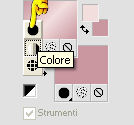 e avrai impostato il colore 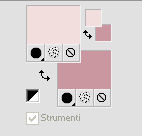 Livelli>Carica/Salva maschera>Carica maschera da disco. Cerca e carica la maschera "lines", con i seguenti settaggi: 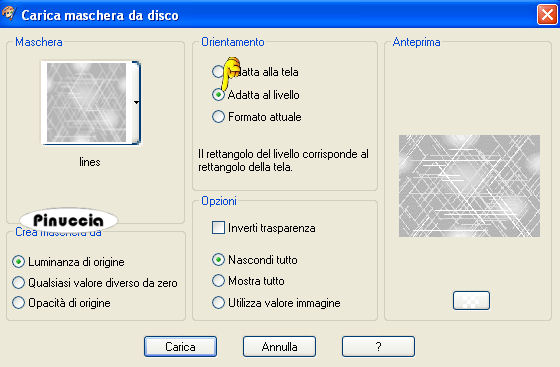 Livelli>Unisci>Unisci gruppo. Cambia la modalità di miscelatura di questo livello in Luce diffusa. Effetti>Plugins>Filters Unlimited 2.0 - Convolution Filters - Emboss(strong), con i settaggi standard, 2 volte: 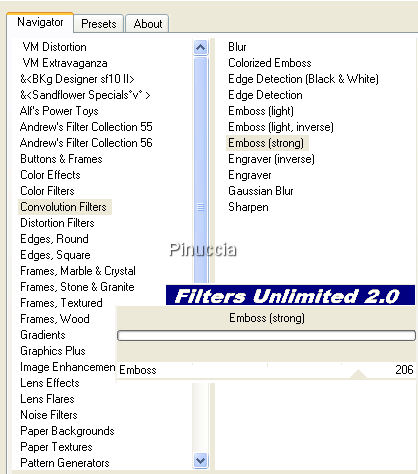 3. Apri il tube "back to the light", e vai a Modifica>Copia. Torna al tuo lavoro e vai a Modifica>Incolla>Incolla come nuovo livello. Sposta  il tube nell'angolo in basso a sinistra. il tube nell'angolo in basso a sinistra.Cambia la modalità di miscelatura di questo livello in Luce diffusa. Se il tuo tube è più chiaro, puoi semplicemente abbassare l'opacità del livello. 4. Apri il tube flowers145[1] e vai a Modifica>Copia. non chiuderlo perchè ti servirà ancora. Torna al tuo lavoro e vai a Modifica>Incolla>Incolla come nuovo livello. Sposta  il tube nell'angolo in alto a sinistra, come nell'esempio. il tube nell'angolo in alto a sinistra, come nell'esempio. Cambia la modalità di miscelatura di questo livello in Luce diffusa, o abbassa l'opacità del livello. 5. Apri il tube "Tube&Mist WomanFace with flower_@el", attiva il livello mist e vai a Modifica>Copia. Torna al tuo lavoro e vai a Modifica>Incolla>Incolla come nuovo livello. Spostalo  a destra. a destra.Il tube si adatta perfettamente tra i bordi superiore e inferiore. 6. Livelli>Nuovo livello raster. Riempi  questo livello con il gradiente. questo livello con il gradiente.Livelli>Carica/Salva maschera>Carica maschera da disco: Cerca e carica la maschera lensflare, con i settaggi precedenti. 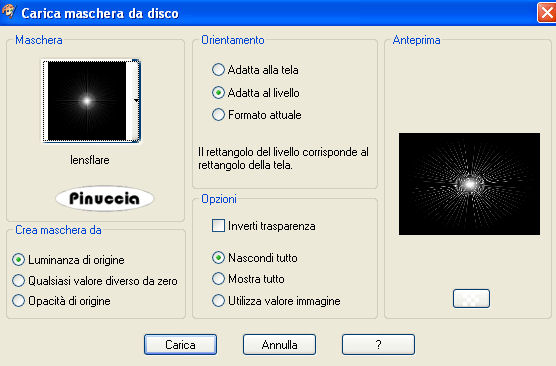 Livelli>Unisci>Unisci gruppo. Cambia la modalità di miscelatura di questo livello in Luce diffusa, e abbassa l'opacità al 91%. 7. Apri il tube "Tube&Mist WomanFace with madonna lily _@el_2". Posizionati sul livello Tube e vai a Modifica>Copia. Torna al tuo lavoro e vai a Modifica>Incolla>Incolla come nuovo livello. Sposta  il tube a sinistra. il tube a sinistra.8. Livelli>Nuovo livello raster. Riempi  con il colore di sfondo. con il colore di sfondo.Livelli>Carica/salva maschera>Carica maschera da disco. Cerca e carica la maschera LD05zw, con i settaggi precedenti. 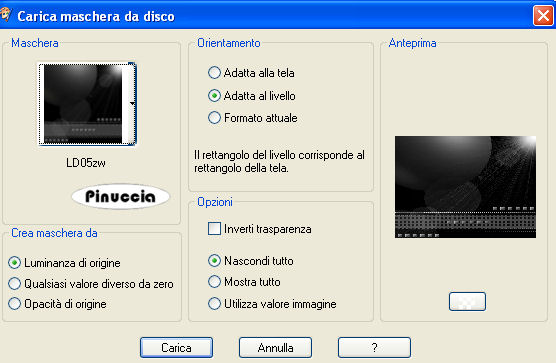 Livelli>Unisci>Unisci gruppo. 9. Attiva il secondo livello dall'alto (il tube della donna a sinistra). Livelli>Duplica. Livelli>Disponi>Sposta su. Attiva lo strumento Selezione a mano libera  con i seguenti settaggi: con i seguenti settaggi: Tenendo premuto il tasto sinistro del mouse traccia una selezione intorno alla testa della donna a sinistra. Non è necessario che sia precisa (vedi l'esempio). Dopo aver chiuso la selezione questa si allargherà per effetto della sfumatura.  Selezione>Inverti. Premi sulla tastiera il tasto CANC  Selezione>Nessuna selezione. 10. Attiva il terzo livello dall'alto (il tube originale della donna a sinistra). Effetti>Effetti 3D>Sfalsa ombra, con i seguenti settaggi, colore nero:  11. Attiva il livello superiore. Livelli>Nuovo livello raster. Apri l'immagine la_brush_spring. File>Esporta - come pennello personalizzato. Assegna un nome al pennello e clicca ok.  Imposta il colore di primo piano con #a14f5e (un colore scuro dal tuo tube) Attiva lo strumento Pennello  cerca e seleziona il pennello che hai appena esportato: 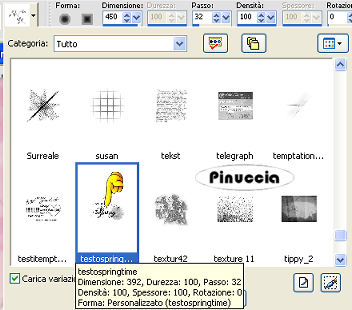 applica il pennello cliccando con il tasto sinistro del mouse per usare il colore di primo piano. Effetti>Effetti 3D>Sfalsa ombra, con i seguenti settaggi, colore bianco.  Livelli>Unisci>Unisci tutto. 12. Attiva nuovamente il tube flowers145[1]. Chiudi i livelli inferiori del tube:  e minizzalo nella tua area di lavoro. Imposta il colore di primo piano a Motivi, e troverai il tube nella lista dei motivi disponibili. Clicca sul tube per selezionarlo.  Immagine>Aggiungi bordatura, 25 pixels, simmetriche, con il colore #f2dede (colore chiaro). Attiva questo bordo con la bacchetta magica  , sfumatura e tolleranza 0, , sfumatura e tolleranza 0, Riempi  la selezione con il Motivo. la selezione con il Motivo.Effetti>Plugins>Filters Unlimited 2.0 - Convolution Filters - Emboss(strong), con i settaggi standard, 2 volte: 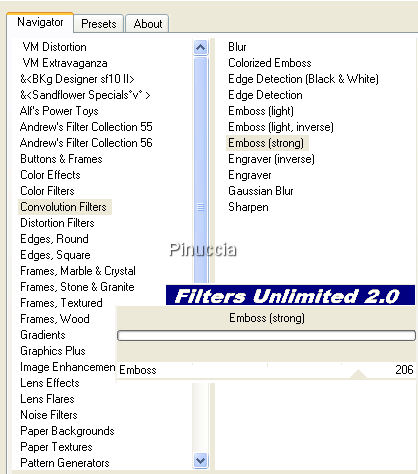 13. Mantieni selezionato. Livelli>Nuovo livello raster. Riempi  con il colore #f2dede. con il colore #f2dede.Livelli>Carica/Salva maschera>Carica maschera da disco. Cerca e carica la maschera la_diagonal. 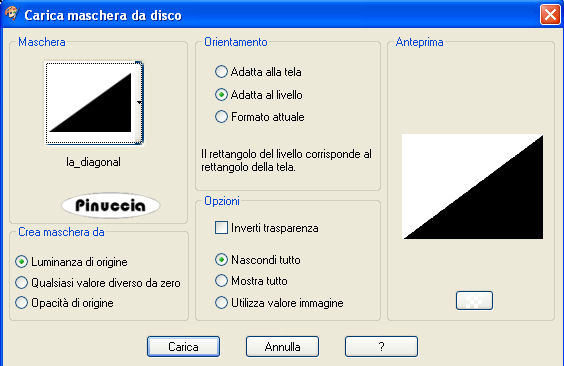 Livelli>Unisci>Unisci gruppo. Effetti>Effetti artistici>Mezzitoni: 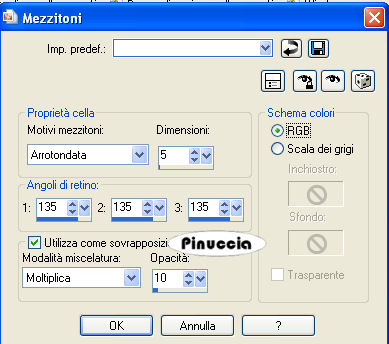 Selezione>Nessuna selezione. 14. Livelli>Nuovo livello raster. Selezione>Seleziona tutto. Selezione>modifica>Contrai di 23 pixels. Riempi  la selezione con il colore scuro di sfondo. la selezione con il colore scuro di sfondo.Selezione>Modifica>Contrai, di 2 pixels. Premi sulla tastiera il tasto CANC. Selezione>Nessuna selezione. 15. Selezione>Seleziona tutto. Selezione>Modifica>contrai di 23 pixels. Effetti>Effetti 3D>Sfalsa ombra, con i seguenti settaggi, colore nero:  Selezione>Nessuna selezione. Selezione>Unisci>Unisci tutto. 16. Immagine>Aggiungi bordatura, 3 pixels, simmetriche, con il colore di sfondo. Seleziona questo bordo con la bacchetta magica  Effetti>Effetti artistici>Mezzitoni.  Selezione>Nessuna selezione. Aggiungi il tuo nome e/o il tuo watermark e salva in formato jpg.  Se hai problemi o dubbi, o trovi un link non funzionante, o anche soltanto per un saluto, scrivimi. 28 Febbraio 2008 |




